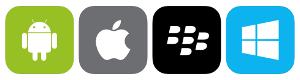Çok eski bir web tarayıcısı kullanıyorsunuz. Bu veya diğer siteleri görüntülemekte sorunlar yaşayabilirsiniz..
Tarayıcınızı güncellemeli veya alternatif bir tarayıcı kullanmalısınız.
Tarayıcınızı güncellemeli veya alternatif bir tarayıcı kullanmalısınız.
Reeder A8i Quad Android 5.1.1 Nasıl Root Yapılır?
- Konbuyu başlatan sawyer53
- Başlangıç tarihi
- Cevaplar 33
- Görüntüleme 8K
Bağlantıyı görüntülemek için izniniz yok! Lütfen giriş yapınız veya üye olunuz.
bulunan konuya bir bakınız.Bu işlem risklidir, cihazınıza yeniden yazılım yüklemesi yapmanız gerekebilir.
Bu nedenle verilerinizi yedeklemenizi öneririm.
5.1.1 e nasıl yükselttiniz? ben çok uğraşmama rağmen yapamadım şuan mevcut sürümüm 4.4.4Arkadaşlar tableti Android 5.1.1e yükselttim ama bununla alakalı root bulamadım.
Kingoroot işe yaramadı malesef.
5.1.1 e nasıl yükselttiniz? ben çok uğraşmama rağmen yapamadım şuan mevcut sürümüm 4.4.4
Burada konusu mevcut.
Aşağıdaki dosyayı indirip SU klasörünü doğrudan bilgisayarım C sürücüsünün içerisine atıyoruz
Başlat butonuna tıklayıp CMD yazıp çıkan komut penceresine tıklayıp yönetici olarak çalıştır'a basıyoruz. Ardından sırasıyla aşağıdaki komutları kopyala yapıştır yapıp her seferinde enter tuşuna basıyoruz
cd C:\SU
adb root
adb disable-verity
Cihazı yeniden başlatıyoruz. Başlat butonuna tıklayıp CMD yazıp çıkan komut penceresine tıklayıp yönetici olarak çalıştır'a basıyoruz. Ardından sırasıyla aşağıdaki komutları kopyala yapıştır yapıp her seferinde enter tuşuna basıyoruz
adb remount
adb push C:\SU\META-INF\com\google\android\update-binary /system/update-binary
adb kill-server
adb wait-for-device
adb shell mount -o rw,remount /
adb shell mount -o rw,remount /system
adb shell mkdir /system/bin/.ext
adb shell chmod 0777 /system/bin/.ext
adb push C:\SU\x86\su /system/bin/.ext/.su
adb shell chmod 06755 /system/bin/.ext/.su
adb push C:\SU\x86\su /system/xbin/su
adb shell chmod 06755 /system/xbin/su
adb push C:\SU\x86\su /system/xbin/daemonsu
adb shell chmod 06755 /system/xbin/daemonsu
adb shell mkdir /system/app/SuperSU
adb shell chmod 0755 /system/app/SuperSU
adb push C:\SU\common\superuser.apk /system/app/SuperSU/SuperSU.apk
adb shell chmod 0644 system/app/SuperSU/SuperSU.apk
adb shell /system/xbin/su --install
adb shell rm /system/bin/app_process
adb shell ln /system/xbin/daemonsu /system/bin/app_process
adb shell rm -r /data/dalvik-cache
adb reboot
Bağlantıyı görüntülemek için izniniz yok! Lütfen giriş yapınız veya üye olunuz.
Başlat butonuna tıklayıp CMD yazıp çıkan komut penceresine tıklayıp yönetici olarak çalıştır'a basıyoruz. Ardından sırasıyla aşağıdaki komutları kopyala yapıştır yapıp her seferinde enter tuşuna basıyoruz
cd C:\SU
adb root
adb disable-verity
Cihazı yeniden başlatıyoruz. Başlat butonuna tıklayıp CMD yazıp çıkan komut penceresine tıklayıp yönetici olarak çalıştır'a basıyoruz. Ardından sırasıyla aşağıdaki komutları kopyala yapıştır yapıp her seferinde enter tuşuna basıyoruz
adb remount
adb push C:\SU\META-INF\com\google\android\update-binary /system/update-binary
adb kill-server
adb wait-for-device
adb shell mount -o rw,remount /
adb shell mount -o rw,remount /system
adb shell mkdir /system/bin/.ext
adb shell chmod 0777 /system/bin/.ext
adb push C:\SU\x86\su /system/bin/.ext/.su
adb shell chmod 06755 /system/bin/.ext/.su
adb push C:\SU\x86\su /system/xbin/su
adb shell chmod 06755 /system/xbin/su
adb push C:\SU\x86\su /system/xbin/daemonsu
adb shell chmod 06755 /system/xbin/daemonsu
adb shell mkdir /system/app/SuperSU
adb shell chmod 0755 /system/app/SuperSU
adb push C:\SU\common\superuser.apk /system/app/SuperSU/SuperSU.apk
adb shell chmod 0644 system/app/SuperSU/SuperSU.apk
adb shell /system/xbin/su --install
adb shell rm /system/bin/app_process
adb shell ln /system/xbin/daemonsu /system/bin/app_process
adb shell rm -r /data/dalvik-cache
adb reboot
Moderatör tarafında düzenlendi:
Aşağıdaki dosyayı indirip SU klasörünü doğrudan bilgisayarım C sürücüsünün içerisine atıyoruz
Bağlantıyı görüntülemek için izniniz yok! Lütfen giriş yapınız veya üye olunuz.
Başlat butonuna tıklayıp CMD yazıp çıkan komut penceresine tıklayıp yönetici olarak çalıştır'a basıyoruz. Ardından sırasıyla aşağıdaki komutları kopyala yapıştır yapıp her seferinde enter tuşuna basıyoruz
cd C:\SU
adb root
adb disable-verity
Cihazı yeniden başlatıyoruz. Başlat butonuna tıklayıp CMD yazıp çıkan komut penceresine tıklayıp yönetici olarak çalıştır'a basıyoruz. Ardından sırasıyla aşağıdaki komutları kopyala yapıştır yapıp her seferinde enter tuşuna basıyoruz
adb remount
adb push C:\SU\META-INF\com\google\android\update-binary /system/update-binary
adb kill-server
adb wait-for-device
adb shell mount -o rw,remount /
adb shell mount -o rw,remount /system
adb shell mkdir /system/bin/.ext
adb shell chmod 0777 /system/bin/.ext
adb push C:\SU\x86\su /system/bin/.ext/.su
adb shell chmod 06755 /system/bin/.ext/.su
adb push C:\SU\x86\su /system/xbin/su
adb shell chmod 06755 /system/xbin/su
adb push C:\SU\x86\su /system/xbin/daemonsu
adb shell chmod 06755 /system/xbin/daemonsu
adb shell mkdir /system/app/SuperSU
adb shell chmod 0755 /system/app/SuperSU
adb push C:\SU\common\superuser.apk /system/app/SuperSU/SuperSU.apk
adb shell chmod 0644 system/app/SuperSU/SuperSU.apk
adb shell /system/xbin/su --install
adb shell rm /system/bin/app_process
adb shell ln /system/xbin/daemonsu /system/bin/app_process
adb shell rm -r /data/dalvik-cache
adb reboot
Aşağıdaki dosyayı indirip SU klasörünü doğrudan bilgisayarım C sürücüsünün içerisine atıyoruz
Bağlantıyı görüntülemek için izniniz yok! Lütfen giriş yapınız veya üye olunuz.
Başlat butonuna tıklayıp CMD yazıp çıkan komut penceresine tıklayıp yönetici olarak çalıştır'a basıyoruz. Ardından sırasıyla aşağıdaki komutları kopyala yapıştır yapıp her seferinde enter tuşuna basıyoruz
cd C:\SU
adb root
adb disable-verity
Cihazı yeniden başlatıyoruz. Başlat butonuna tıklayıp CMD yazıp çıkan komut penceresine tıklayıp yönetici olarak çalıştır'a basıyoruz. Ardından sırasıyla aşağıdaki komutları kopyala yapıştır yapıp her seferinde enter tuşuna basıyoruz
adb remount
adb push C:\SU\META-INF\com\google\android\update-binary /system/update-binary
adb kill-server
adb wait-for-device
adb shell mount -o rw,remount /
adb shell mount -o rw,remount /system
adb shell mkdir /system/bin/.ext
adb shell chmod 0777 /system/bin/.ext
adb push C:\SU\x86\su /system/bin/.ext/.su
adb shell chmod 06755 /system/bin/.ext/.su
adb push C:\SU\x86\su /system/xbin/su
adb shell chmod 06755 /system/xbin/su
adb push C:\SU\x86\su /system/xbin/daemonsu
adb shell chmod 06755 /system/xbin/daemonsu
adb shell mkdir /system/app/SuperSU
adb shell chmod 0755 /system/app/SuperSU
adb push C:\SU\common\superuser.apk /system/app/SuperSU/SuperSU.apk
adb shell chmod 0644 system/app/SuperSU/SuperSU.apk
adb shell /system/xbin/su --install
adb shell rm /system/bin/app_process
adb shell ln /system/xbin/daemonsu /system/bin/app_process
adb shell rm -r /data/dalvik-cache
adb reboot
Hocam nekadar teşekkür etsem azdır, aylardır yapamadığım şeyi sayenizde yaptım çok teşekkür ederim.
Bir sorum olacak, bu cihaza twrp veya başka bir custom recovery kurulumu hakkında bir bilginiz var mı acaba? Custom Recovery olmadan cihaza zip flaşlama işlemlerini yapamıyorum. Flashfire ve FK kernel manager ile flaşlama denedim ancak ikisinde de başarılı olamadım.
Tekrar çok teşekkürler.
Moderatör tarafında düzenlendi:
- 3 Nis 2018
- 4
- 0
- 1
Aşağıdaki dosyayı indirip SU klasörünü doğrudan bilgisayarım C sürücüsünün içerisine atıyoruz
Bağlantıyı görüntülemek için izniniz yok! Lütfen giriş yapınız veya üye olunuz.
Başlat butonuna tıklayıp CMD yazıp çıkan komut penceresine tıklayıp yönetici olarak çalıştır'a basıyoruz. Ardından sırasıyla aşağıdaki komutları kopyala yapıştır yapıp her seferinde enter tuşuna basıyoruz
cd C:\SU
adb root
adb disable-verity
Cihazı yeniden başlatıyoruz. Başlat butonuna tıklayıp CMD yazıp çıkan komut penceresine tıklayıp yönetici olarak çalıştır'a basıyoruz. Ardından sırasıyla aşağıdaki komutları kopyala yapıştır yapıp her seferinde enter tuşuna basıyoruz
adb remount
adb push C:\SU\META-INF\com\google\android\update-binary /system/update-binary
adb kill-server
adb wait-for-device
adb shell mount -o rw,remount /
adb shell mount -o rw,remount /system
adb shell mkdir /system/bin/.ext
adb shell chmod 0777 /system/bin/.ext
adb push C:\SU\x86\su /system/bin/.ext/.su
adb shell chmod 06755 /system/bin/.ext/.su
adb push C:\SU\x86\su /system/xbin/su
adb shell chmod 06755 /system/xbin/su
adb push C:\SU\x86\su /system/xbin/daemonsu
adb shell chmod 06755 /system/xbin/daemonsu
adb shell mkdir /system/app/SuperSU
adb shell chmod 0755 /system/app/SuperSU
adb push C:\SU\common\superuser.apk /system/app/SuperSU/SuperSU.apk
adb shell chmod 0644 system/app/SuperSU/SuperSU.apk
adb shell /system/xbin/su --install
adb shell rm /system/bin/app_process
adb shell ln /system/xbin/daemonsu /system/bin/app_process
adb shell rm -r /data/dalvik-cache
adb reboot
Merhaba,
C:\SU>adb remount
remount of system failed: Permission denied
remount failed
bu komutta bu hatayı alıyorum.Sebebi nedir acaba ?
Moderatör tarafında düzenlendi:
Merhaba,
C:\SU>adb remount
remount of system failed: Permission denied
remount failed
bu komutta bu hatayı alıyorum.Sebebi nedir acaba ?
CDM komut satırını ikinci defa yönetici hakları ile çalıştırmanız gerekiyor.
Yaptığınız işlemlerin doğruluğunu tekrar kontrol edebilir misiniz?
Yaptığınız işlemlerin doğruluğunu tekrar kontrol edebilir misiniz?
- 3 Nis 2018
- 4
- 0
- 1
CDM komut satırını ikinci defa yönetici hakları ile çalıştırmanız gerekiyor.
Yaptığınız işlemlerin doğruluğunu tekrar kontrol edebilir misiniz?
CDM komut satırını yönetici olarak çalıştırıyorum.
ilk komutlardan geri dönen cevaplar bunlar.
c:\SU>adb root
adbd cannot run as root in production builds
c:\SU>adb disable-verity
disable-verity only works for userdebug builds
en sonda da yazdığım gibi
C:\SU>adb remount
remount of system failed: Permission denied
remount failed
bir ayar yapmam gerekiyor mu ?
- 13 Şub 2019
- 24
- 0
- 1
- 43
bende de aynı yerde hata veriyor
C:\SU>adb remount
remount of system failed: Permission denied
remount failed
onun için yapman gereken tek şey bu satırda hata aldıktan sonra adb root komutunu tekrar çalıştırmak
ben tekrar çalıştırdım ve devam ettim
C:\SU>adb root
C:\SU>adb remount
remount succeeded
C:\SU>adb push C:\SU\META-INF\com\google\android\update-binary /system/update-binary
1045 KB/s (16697 bytes in 0.015s)
C:\SU>adb kill-server
C:\SU>adb wait-for-device
C:\SU>adb shell mount -o rw,remount /system
C:\SU>adb shell mkdir /system/bin/.ext
C:\SU>adb shell chmod 0777 /system/bin/.ext
C:\SU>adb push C:\SU\x86\su /system/bin/.ext/.su
3172 KB/s (253796 bytes in 0.078s)
C:\SU>adb shell chmod 06755 /system/bin/.ext/.su
C:\SU>adb push C:\SU\x86\su /system/xbin/su
2643 KB/s (253796 bytes in 0.093s)
C:\SU>adb shell chmod 06755 /system/xbin/su
C:\SU>adb push C:\SU\x86\su /system/xbin/daemonsu
3173 KB/s (253796 bytes in 0.078s)
C:\SU>adb shell chmod 06755 /system/xbin/daemonsu
C:\SU>adb shell mkdir /system/app/SuperSU
C:\SU>adb shell chmod 0755 /system/app/SuperSU
C:\SU>adb push C:\SU\common\superuser.apk /system/app/SuperSU/SuperSU.apk
3269 KB/s (5904943 bytes in 1.763s)
C:\SU>adb shell chmod 0644 system/app/SuperSU/SuperSU.apk
C:\SU>adb shell /system/xbin/su --install
C:\SU>adb shell rm /system/bin/app_process
C:\SU>adb shell ln /system/xbin/daemonsu /system/bin/app_process
C:\SU>adb shell rm -r /data/dalvik-cache
C:\SU>adb reboot
C:\SU>
bundan sonra supersu kuruldu sisteme, daha sonra güncelleme istiyor ama defalarca denememe rağmen kendi kendine güncelleyemiyor.
yeniden başlatıyorum tekrar deniyorum yine güncellemiyor.
google playden güncelledim, sıkıntı yok, fakat root hakkı isteyen yazılımlara hak vermiyor
sadece supersu yüklenmiş oldu.
çözebilen var mı acaba sorunu?
C:\SU>adb remount
remount of system failed: Permission denied
remount failed
onun için yapman gereken tek şey bu satırda hata aldıktan sonra adb root komutunu tekrar çalıştırmak
ben tekrar çalıştırdım ve devam ettim
C:\SU>adb root
C:\SU>adb remount
remount succeeded
C:\SU>adb push C:\SU\META-INF\com\google\android\update-binary /system/update-binary
1045 KB/s (16697 bytes in 0.015s)
C:\SU>adb kill-server
C:\SU>adb wait-for-device
- daemon not running. starting it now on port 5037 *
- daemon started successfully *
C:\SU>adb shell mount -o rw,remount /system
C:\SU>adb shell mkdir /system/bin/.ext
C:\SU>adb shell chmod 0777 /system/bin/.ext
C:\SU>adb push C:\SU\x86\su /system/bin/.ext/.su
3172 KB/s (253796 bytes in 0.078s)
C:\SU>adb shell chmod 06755 /system/bin/.ext/.su
C:\SU>adb push C:\SU\x86\su /system/xbin/su
2643 KB/s (253796 bytes in 0.093s)
C:\SU>adb shell chmod 06755 /system/xbin/su
C:\SU>adb push C:\SU\x86\su /system/xbin/daemonsu
3173 KB/s (253796 bytes in 0.078s)
C:\SU>adb shell chmod 06755 /system/xbin/daemonsu
C:\SU>adb shell mkdir /system/app/SuperSU
C:\SU>adb shell chmod 0755 /system/app/SuperSU
C:\SU>adb push C:\SU\common\superuser.apk /system/app/SuperSU/SuperSU.apk
3269 KB/s (5904943 bytes in 1.763s)
C:\SU>adb shell chmod 0644 system/app/SuperSU/SuperSU.apk
C:\SU>adb shell /system/xbin/su --install
C:\SU>adb shell rm /system/bin/app_process
C:\SU>adb shell ln /system/xbin/daemonsu /system/bin/app_process
C:\SU>adb shell rm -r /data/dalvik-cache
C:\SU>adb reboot
C:\SU>
bundan sonra supersu kuruldu sisteme, daha sonra güncelleme istiyor ama defalarca denememe rağmen kendi kendine güncelleyemiyor.
supersu kodununun güncelleştirilmesi gerekiyor
Devam Et
Eğer twrp veya cwm gibi kurtarma .....
Normal
Eğer bu mesajı 5 dakikadan fazla görüyorsanız cihazı yeniden başlatın ve terkar deneyin
yükleme başarısız !n, Lütfen cihazınızı yeniden başlatın ve tekrar deneyin
yeniden başlatıyorum tekrar deniyorum yine güncellemiyor.
google playden güncelledim, sıkıntı yok, fakat root hakkı isteyen yazılımlara hak vermiyor
sadece supersu yüklenmiş oldu.
çözebilen var mı acaba sorunu?
Son düzenleme:
- 3 Nis 2018
- 4
- 0
- 1
bende de aynı yerde hata veriyor
C:\SU>adb remount
remount of system failed: Permission denied
remount failed
onun için yapman gereken tek şey bu satırda hata aldıktan sonra adb root komutunu tekrar çalıştırmak
ben tekrar çalıştırdım ve devam ettim
C:\SU>adb root
C:\SU>adb remount
remount succeeded
C:\SU>adb push C:\SU\META-INF\com\google\android\update-binary /system/update-binary
1045 KB/s (16697 bytes in 0.015s)
C:\SU>adb kill-server
C:\SU>adb wait-for-device
C:\SU>adb shell mount -o rw,remount /
- daemon not running. starting it now on port 5037 *
- daemon started successfully *
C:\SU>adb shell mount -o rw,remount /system
C:\SU>adb shell mkdir /system/bin/.ext
C:\SU>adb shell chmod 0777 /system/bin/.ext
C:\SU>adb push C:\SU\x86\su /system/bin/.ext/.su
3172 KB/s (253796 bytes in 0.078s)
C:\SU>adb shell chmod 06755 /system/bin/.ext/.su
C:\SU>adb push C:\SU\x86\su /system/xbin/su
2643 KB/s (253796 bytes in 0.093s)
C:\SU>adb shell chmod 06755 /system/xbin/su
C:\SU>adb push C:\SU\x86\su /system/xbin/daemonsu
3173 KB/s (253796 bytes in 0.078s)
C:\SU>adb shell chmod 06755 /system/xbin/daemonsu
C:\SU>adb shell mkdir /system/app/SuperSU
C:\SU>adb shell chmod 0755 /system/app/SuperSU
C:\SU>adb push C:\SU\common\superuser.apk /system/app/SuperSU/SuperSU.apk
3269 KB/s (5904943 bytes in 1.763s)
C:\SU>adb shell chmod 0644 system/app/SuperSU/SuperSU.apk
C:\SU>adb shell /system/xbin/su --install
C:\SU>adb shell rm /system/bin/app_process
C:\SU>adb shell ln /system/xbin/daemonsu /system/bin/app_process
C:\SU>adb shell rm -r /data/dalvik-cache
C:\SU>adb reboot
C:\SU>
bundan sonra supersu kuruldu sisteme, daha sonra güncelleme istiyor ama defalarca denememe rağmen kendi kendine güncelleyemiyor.
yeniden başlatıyorum tekrar deniyorum yine güncellemiyor.
google playden güncelledim, sıkıntı yok, fakat root hakkı isteyen yazılımlara hak vermiyor
sadece supersu yüklenmiş oldu.
çözebilen var mı acaba sorunu?
bende adb root yazdığımda dönen cevap
adbd cannot run as root in production builds
Son düzenleme:
- 3 Nis 2018
- 4
- 0
- 1
driverlar kurulumu acaba?
ayrıca geliştirici seçeneklerinden usb debug acık olması lazım.
bunu yaptınız mı?
cihazı kabloyla bağladıktan sonra
adb devices komutunu verdiğinizde cihazınızı görüyor mu, test edebilir misiniz?
ilk zaten adb devices ile cihazı görerek yapıyorum.
usb debug açık zaten yoksa görmüyor cihazı.
driver derken ektra driver yüklemem gerekiyormu ?
- 27 Şub 2019
- 2
- 0
- 1
İyi günler, A8i Quad 1GB Ram 16GB Rom için TWRP ve Magisk kurulumu (5.1.1):
TWRP ME176C (Memo pad 7) cihazdan alıntı, esp ise android 4.4 versiyondan yenisinde en ufak modifikasyonda sistemi başlatmıyor...
Cihazın yedeğini alalım ya da herhangi bir problemde geri kurtarabileceğimizden emin olalım...
Magisk ziplerini ve Manager apkyi cihaza atalım.
Cihazı droidboot moduna alalım (kapalı iken ses kısma + güç tuşu yada cihaz açık iken "adb reboot-bootloader" komutu ile)

aşağıdaki komutları uygulayalım: (ESP büyük )
fastboot flash boot "C:\dizin\boot.img"
fastboot flash ESP "C:\"""""\esp.img"
fastboot flash recovery "C:\"""""\TWRP.img"
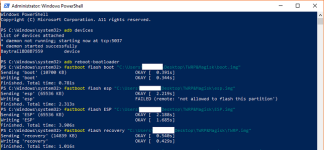
daha sonra ses açma tuşlarıyla oynayarak Normal Boot yerine Recovery Mode e getirip güç tuşuna basalım.

Twrp açılacak,"Install" a basıp "Magisk-v18.1.zip" i yükleyelim.
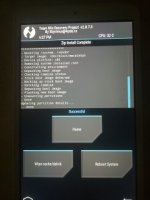
Magisk zip yüklendi,Wipe cache/dalvik yapıp sistemi yeniden başlatalım.
Magisk Manager apkyi kuralım.
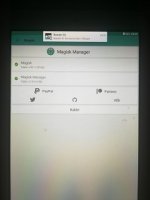
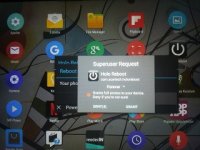
Cihaz artık rootlu, magiskden modül kurarken dikkat edin, bazı modüller sistemi kullanılmaz hale getirebilir (brick) her zaman yedeğiniz olsun.
Magisk istendiği zaman "Magisk-uninstaller-2019xxxxx.zip" twrpden flashlanarak kaldırılabilir.
TWRP ME176C (Memo pad 7) cihazdan alıntı, esp ise android 4.4 versiyondan yenisinde en ufak modifikasyonda sistemi başlatmıyor...
Cihazın yedeğini alalım ya da herhangi bir problemde geri kurtarabileceğimizden emin olalım...
Bağlantıyı görüntülemek için izniniz yok! Lütfen giriş yapınız veya üye olunuz.
.Magisk ziplerini ve Manager apkyi cihaza atalım.
Cihazı droidboot moduna alalım (kapalı iken ses kısma + güç tuşu yada cihaz açık iken "adb reboot-bootloader" komutu ile)

aşağıdaki komutları uygulayalım: (ESP büyük )
fastboot flash boot "C:\dizin\boot.img"
fastboot flash ESP "C:\"""""\esp.img"
fastboot flash recovery "C:\"""""\TWRP.img"
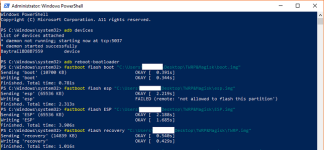
daha sonra ses açma tuşlarıyla oynayarak Normal Boot yerine Recovery Mode e getirip güç tuşuna basalım.

Twrp açılacak,"Install" a basıp "Magisk-v18.1.zip" i yükleyelim.
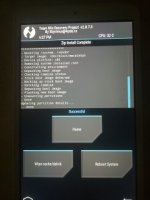
Magisk zip yüklendi,Wipe cache/dalvik yapıp sistemi yeniden başlatalım.
Magisk Manager apkyi kuralım.
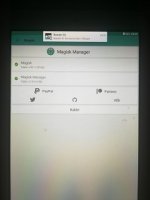
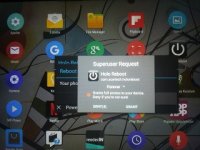
Cihaz artık rootlu, magiskden modül kurarken dikkat edin, bazı modüller sistemi kullanılmaz hale getirebilir (brick) her zaman yedeğiniz olsun.
Magisk istendiği zaman "Magisk-uninstaller-2019xxxxx.zip" twrpden flashlanarak kaldırılabilir.
Moderatör tarafında düzenlendi:
İyi günler, A8i Quad 1GB Ram 16GB Rom için TWRP ve Magisk kurulumu (5.1.1):
TWRP ME176C (Memo pad 7) cihazdan alıntı, esp ise android 4.4 versiyondan yenisinde en ufak modifikasyonda sistemi başlatmıyor...
Cihazın yedeğini alalım ya da herhangi bir problemde geri kurtarabileceğimizden emin olalım...
Bağlantıyı görüntülemek için izniniz yok! Lütfen giriş yapınız veya üye olunuz..
Magisk ziplerini ve Manager apkyi cihaza atalım.
Cihazı droidboot moduna alalım (kapalı iken ses kısma + güç tuşu yada cihaz açık iken "adb reboot-bootloader" komutu ile)
Ekli dosyayı görüntüle 2189
aşağıdaki komutları uygulayalım: (ESP büyük )
fastboot flash boot "C:\dizin\boot.img"
fastboot flash ESP "C:\"""""\esp.img"
fastboot flash recovery "C:\"""""\TWRP.img"
Ekli dosyayı görüntüle 2190
daha sonra ses açma tuşlarıyla oynayarak Normal Boot yerine Recovery Mode e getirip güç tuşuna basalım.

Twrp açılacak,"Install" a basıp "Magisk-v18.1.zip" i yükleyelim.
Ekli dosyayı görüntüle 2192
Magisk zip yüklendi,Wipe cache/dalvik yapıp sistemi yeniden başlatalım.
Magisk Manager apkyi kuralım.
Ekli dosyayı görüntüle 2193
Ekli dosyayı görüntüle 2194
Cihaz artık rootlu, magiskden modül kurarken dikkat edin, bazı modüller sistemi kullanılmaz hale getirebilir (brick) her zaman yedeğiniz olsun.
Magisk istendiği zaman "Magisk-uninstaller-2019xxxxx.zip" twrpden flashlanarak kaldırılabilir.
Son düzenleme:
Aşağıdaki dosyayı indirip SU klasörünü doğrudan bilgisayarım C sürücüsünün içerisine atıyoruz
Bağlantıyı görüntülemek için izniniz yok! Lütfen giriş yapınız veya üye olunuz.
Başlat butonuna tıklayıp CMD yazıp çıkan komut penceresine tıklayıp yönetici olarak çalıştır'a basıyoruz. Ardından sırasıyla aşağıdaki komutları kopyala yapıştır yapıp her seferinde enter tuşuna basıyoruz
cd C:\SU
adb root
adb disable-verity
Cihazı yeniden başlatıyoruz. Başlat butonuna tıklayıp CMD yazıp çıkan komut penceresine tıklayıp yönetici olarak çalıştır'a basıyoruz. Ardından sırasıyla aşağıdaki komutları kopyala yapıştır yapıp her seferinde enter tuşuna basıyoruz
adb remount
adb push C:\SU\META-INF\com\google\android\update-binary /system/update-binary
adb kill-server
adb wait-for-device
adb shell mount -o rw,remount /
adb shell mount -o rw,remount /system
adb shell mkdir /system/bin/.ext
adb shell chmod 0777 /system/bin/.ext
adb push C:\SU\x86\su /system/bin/.ext/.su
adb shell chmod 06755 /system/bin/.ext/.su
adb push C:\SU\x86\su /system/xbin/su
adb shell chmod 06755 /system/xbin/su
adb push C:\SU\x86\su /system/xbin/daemonsu
adb shell chmod 06755 /system/xbin/daemonsu
adb shell mkdir /system/app/SuperSU
adb shell chmod 0755 /system/app/SuperSU
adb push C:\SU\common\superuser.apk /system/app/SuperSU/SuperSU.apk
adb shell chmod 0644 system/app/SuperSU/SuperSU.apk
adb shell /system/xbin/su --install
adb shell rm /system/bin/app_process
adb shell ln /system/xbin/daemonsu /system/bin/app_process
adb shell rm -r /data/dalvik-cache
adb reboot
Moderatör tarafında düzenlendi: